Centro de soporte e axuda
1.1.2 - Sección UD-UDIS
No apartado UD-UDIS podes visualizar, modificar, crear e borrar as UD-UDIS que teñas creadas na aplicación.
Podes tamén:
- Engadir as anotación da práctica docente e propostas de mellora.
- Facer o seguimento da UD-UDI para o grupo de alumnos/as seleccionado.
- Ver o seguimento, de modo gráfico dos exercicios UD-UDIS traballados e pendentes (incluídas no diario de clase a partir do 22/02/2022).
- En xestión, ou no botón de marcado directo, podes marcar unha UD-UDI como activa, para que apareza ó comezo das listas.
- En xestión podes xerar unha UD-UDI tanto no táboa como completa en formato pdf.
- Editar, crear e borrar as UD-UDIS que teñas (só currículum LOMLOE) e desde a versión 3.1.179-. Ver o seguinte punto deste manual ao respecto.
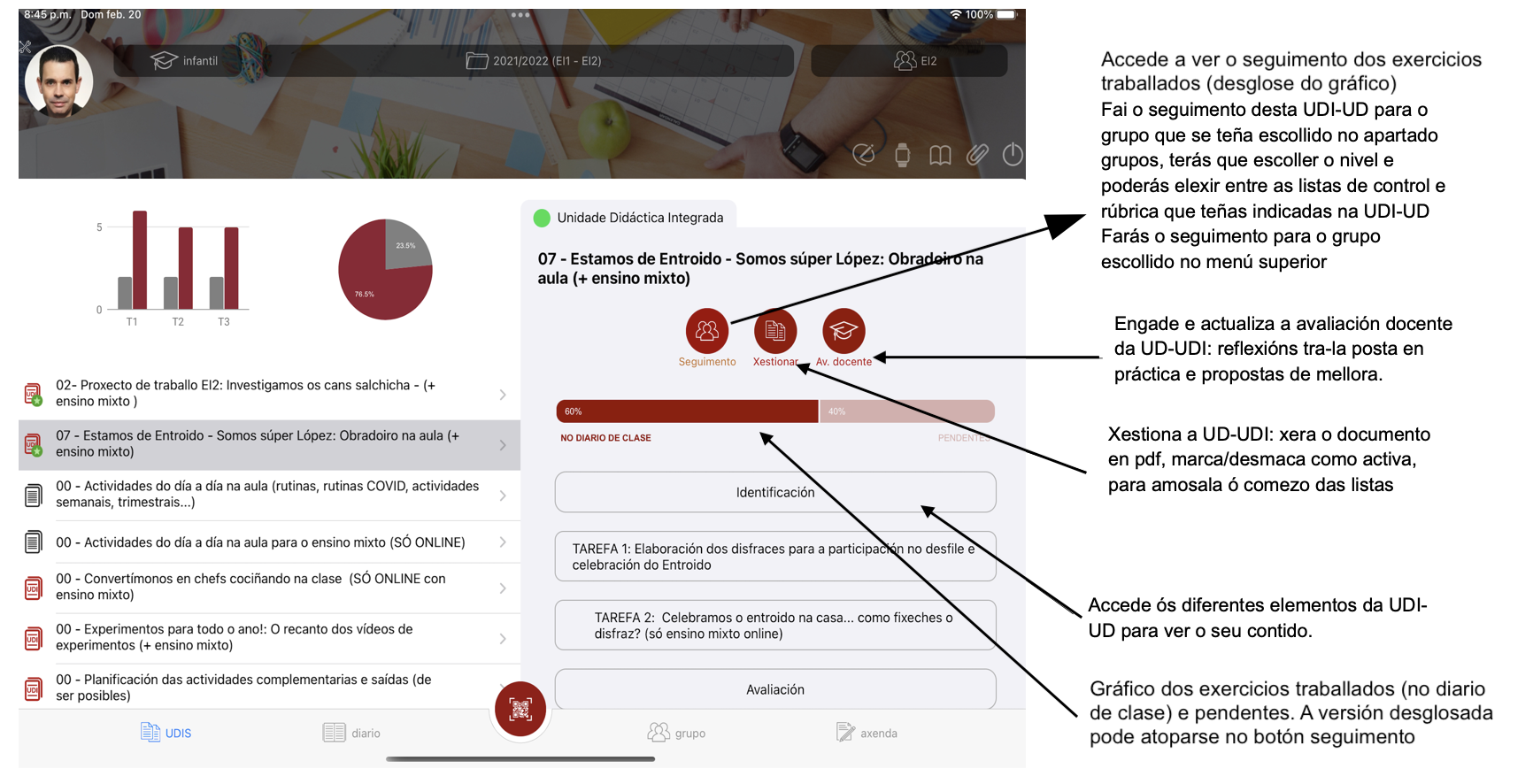
Desde a versión 2.1.124, cando se fai click no propio gráfico de seguimento da UD-UDI, pode acceders directamente á visualización do informe completo de seguimento, de elementos traballados.
Desde a version 3.1.196 é posible xerar os documentos ademais de en pdf, en formato odt. Adicionalmente os usuarios e usuarias que formen parte do equipo de colaboradores/as tamén poderán descargalos en formato docx
Enriba da lista de UD-UDIS do cartafol, contas unha serie de tarxetas informativas que podes deslizar a dereita a esquerda na que se amosa información estatística e de resumo do cartafol. Podes localizala pola presenza do indicador sinalado na seguinte imaxe.
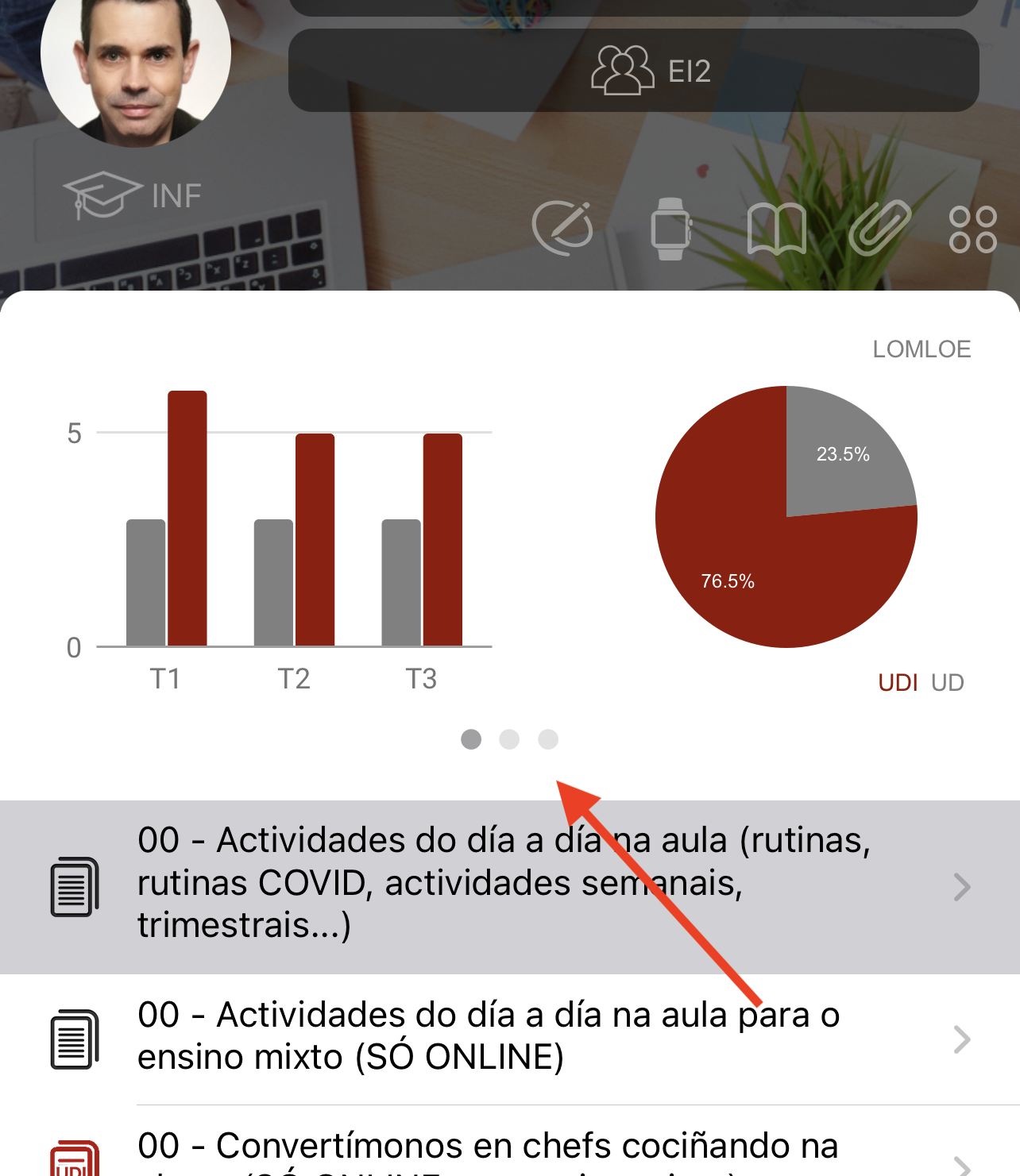
Desde a versión 3.1.148 podes marcar/desmarcas as UD-UDIS como "activas" (favoritas), directamente desde a pequena estrela que aparece na parte superior. Lembra que as marcadas como activas ou favoritas aparecerán sempre ó comezo da lista, para unha máis rápida localización.
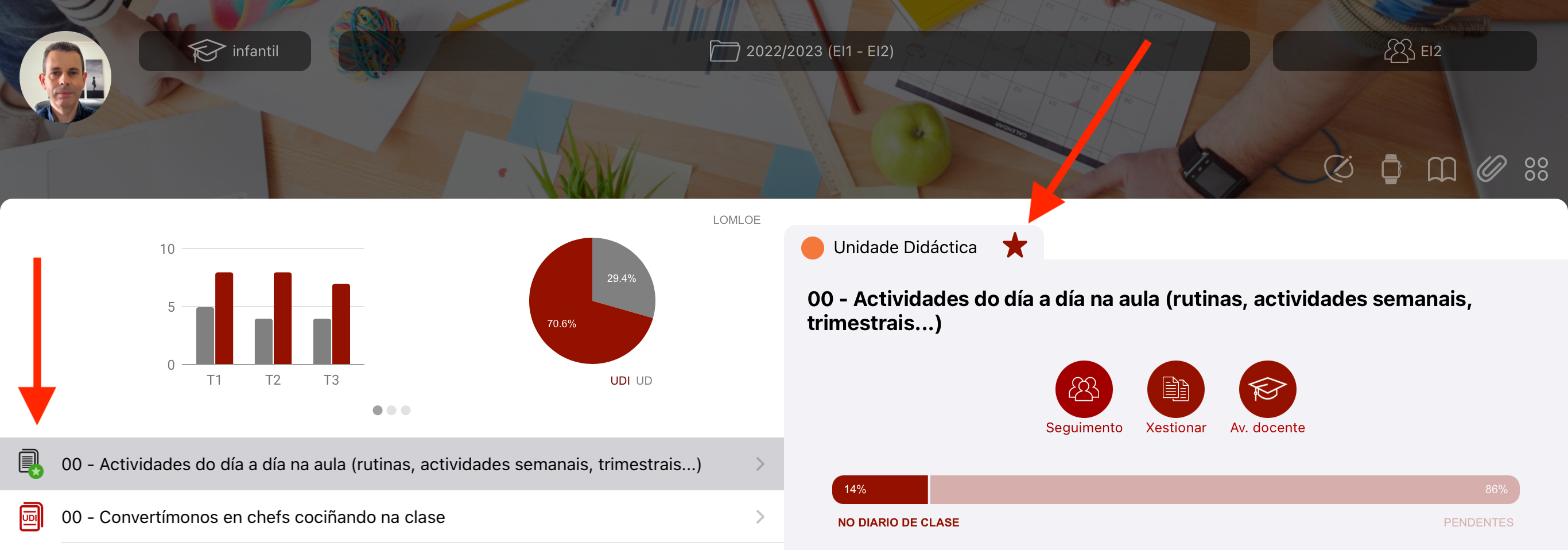
Menú rápido na lista de UD-UDIS
Na lista de UD-UDIS podes acceder rápidamente ás seguintes opcións, tamén dispoñibles no botón -xestionar- dentro da mesma:
- Borrar
- Marcar/desmarcar como activa (favorita)
- Facer privada ou pública
Para acceder ás mesmas tan só tes que deslizar o título da UD-UDI cara á esquerda (no caso de dispositivos iOS) ou manter presionado (no caso de dispositivos Android), e verás aparece ámbalas dúas opcións.
Significado das iconas na lista de UD-UDIS:
Desde a version 3.1.197 a icona que aparece ao lado de cada UD-UDI indicará se está marcada como privada (situación por defecto) ou pública, además de se a sinalaches como favorita ou non. Deste xeito é máis doado identificar o estado de cada unha delas.
![]()
